Manjaro Linux — это производная от Arch Linux, которая пытается сделать использование Arch более простым и стабильным. Благодаря этой философии дизайна Manjaro является одним из самых популярных дистрибутивов Linux на ПК. Однако он также доступен на Raspberry Pi 4. Вот как настроить его на Pi 4.
Оглавление
Установка Raspberry Pi Imager в Linux
Чтобы использовать Manjaro на Raspberry Pi 4, вам необходимо загрузить одно из официальных изображений из Интернета. Лучше всего загружать изображения из Интернета с помощью инструмента Raspberry Pi Imager.
Инструмент Raspberry Pi Imager работает с множеством различных операционных систем Linux, Mac OS и Windows. В этом руководстве мы сосредоточимся на том, как установить его в Linux.
Чтобы установить приложение Raspberry Pi Imager в Linux, откройте терминал Linux на рабочем столе. Затем следуйте инструкциям по установке из командной строки, приведенным ниже, которые соответствуют используемому вами дистрибутиву Linux.
Пакет Snap
Пакет Snap для Raspberry Pi Imager легко установить, если на вашем компьютере установлена среда выполнения Snap. Чтобы включить среду выполнения пакета Snap в вашей системе Linux, следуйте нашему руководству по этому вопросу.
После настройки среды выполнения пакета Snap вы можете установить приложение Raspberry Pi Imager, используя следующую команду мгновенной установки ниже в окне терминала.
sudo snap install rpi-imager
Flatpak
Raspberry Pi Imager также доступен в виде пакета Flatpak. Для начала вам необходимо настроить среду выполнения Flatpak на вашем компьютере. Вы можете настроить среду выполнения, установив на свой компьютер пакет «flatpak». Если вам нужна помощь, следуйте нашему руководству по установке Flatpak.
После того, как среда выполнения Flatpak будет запущена, выполните команду удаленного добавления flatpak и команду установки flatpak. Эти две команды установят Raspberry Pi Imager на ваш рабочий стол Linux.
flatpak remote-add --if-not-exists flathub https://flathub.org/repo/flathub.flatpakrepo flatpak install flathub org.raspberrypi.rpi-imager
Прошивка Manjaro на SD-карту
Чтобы использовать Manjaro на Raspberry Pi 4, его необходимо записать на SD-карту, чтобы использовать программное обеспечение. Сначала запустите процесс прошивки, открыв инструмент Raspberry Pi Imager. Затем следуйте пошаговым инструкциям ниже.
Шаг 1. Найдите кнопку «Выбрать ОС» в приложении Raspberry Pi Imager и выберите ее с помощью мыши. Выбрав кнопку, найдите кнопку «Другая ОС общего назначения» и выберите ее.

Шаг 2: В области «Другая ОС общего назначения» найдите кнопку «Manjaro ARM Linux» и выберите ее с помощью мыши. Когда вы нажимаете эту кнопку, вам будут представлены различные варианты Manjaro ARM для вашего Raspberry Pi 4.
Шаг 3. Просмотрите варианты Manjaro ARM и выберите среду рабочего стола, которую вы хотите использовать. Доступны следующие варианты: KDE Plasma, XFCE, Mate, Gnome и Minimal (без GUI).

Шаг 4: Найдите кнопку «Выбрать хранилище» и выберите ее. После этого выберите в меню SD-карту или USB-устройство чтения SD-карт, чтобы прошить Manjaro ARM на устройство.
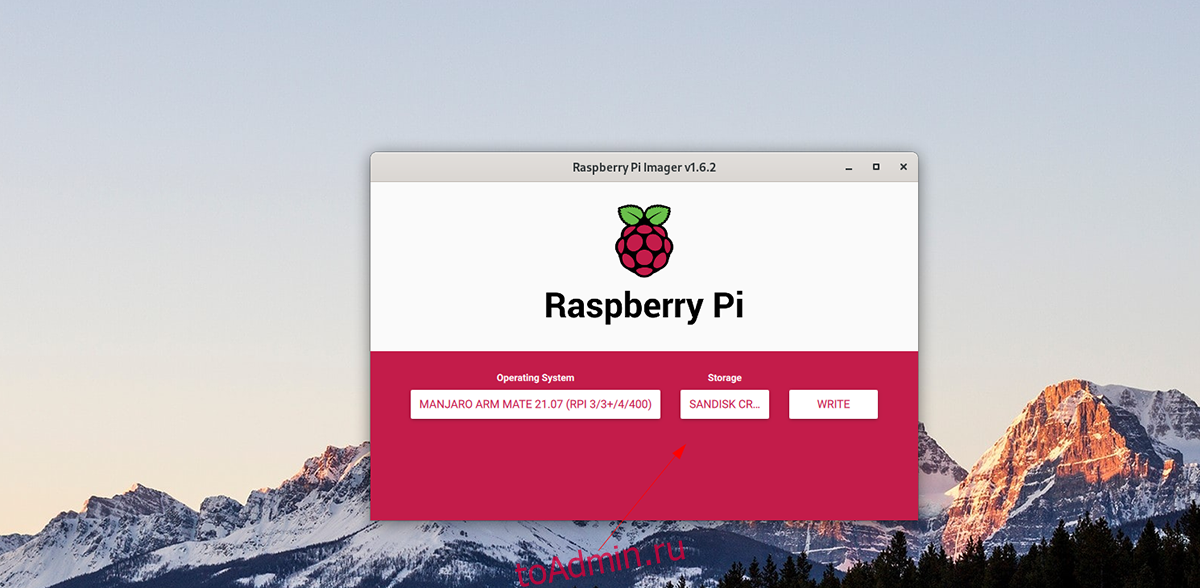
Шаг 5: Найдите кнопку «Запись» в приложении Raspberry Pi Imager и щелкните ее мышью. Когда вы нажмете эту кнопку, начнется процесс записи. Сядьте поудобнее, наберитесь терпения и позвольте этому закончить.
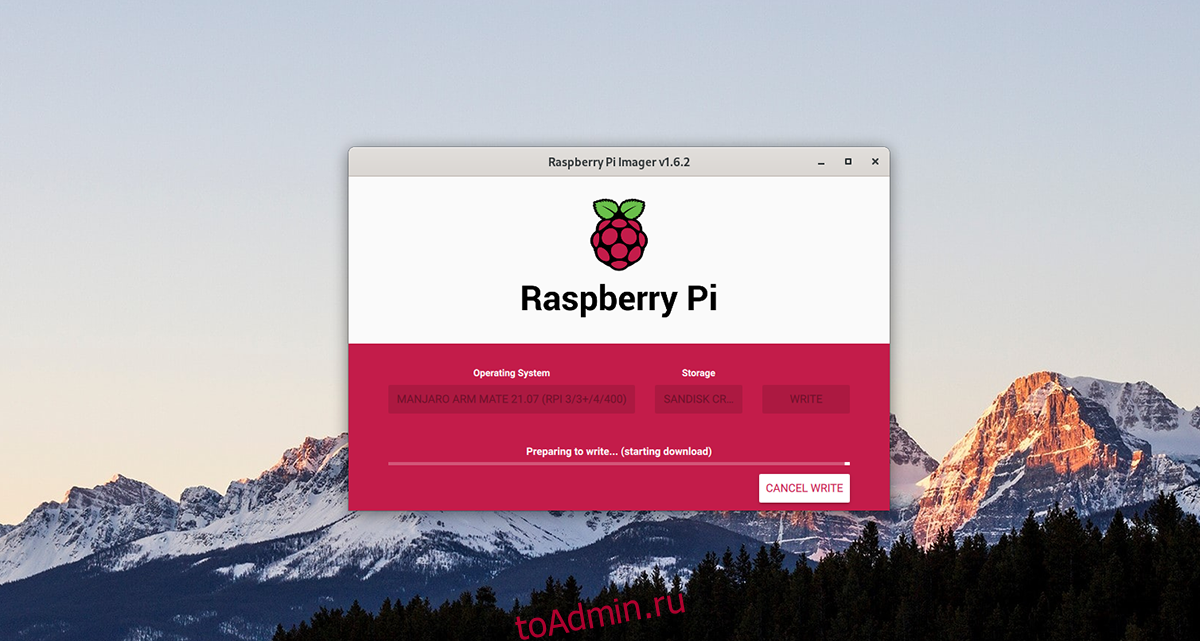
Когда процесс будет завершен, извлеките SD-карту из компьютера и подключите ее к Raspberry Pi 4. Не забудьте также подключить USB-клавиатуру, мышь, дисплей и питание.
Настройка Манджаро
Настройка Manjaro на Raspberry Pi 4 требует немного усилий. Для начала включите устройство. Затем следуйте пошаговым инструкциям ниже.
Шаг 1. Вам нужно будет выбрать раскладку клавиатуры. Просмотрите список вариантов и выберите нужный макет. Затем выберите «ОК» и нажмите Enter, чтобы продолжить.
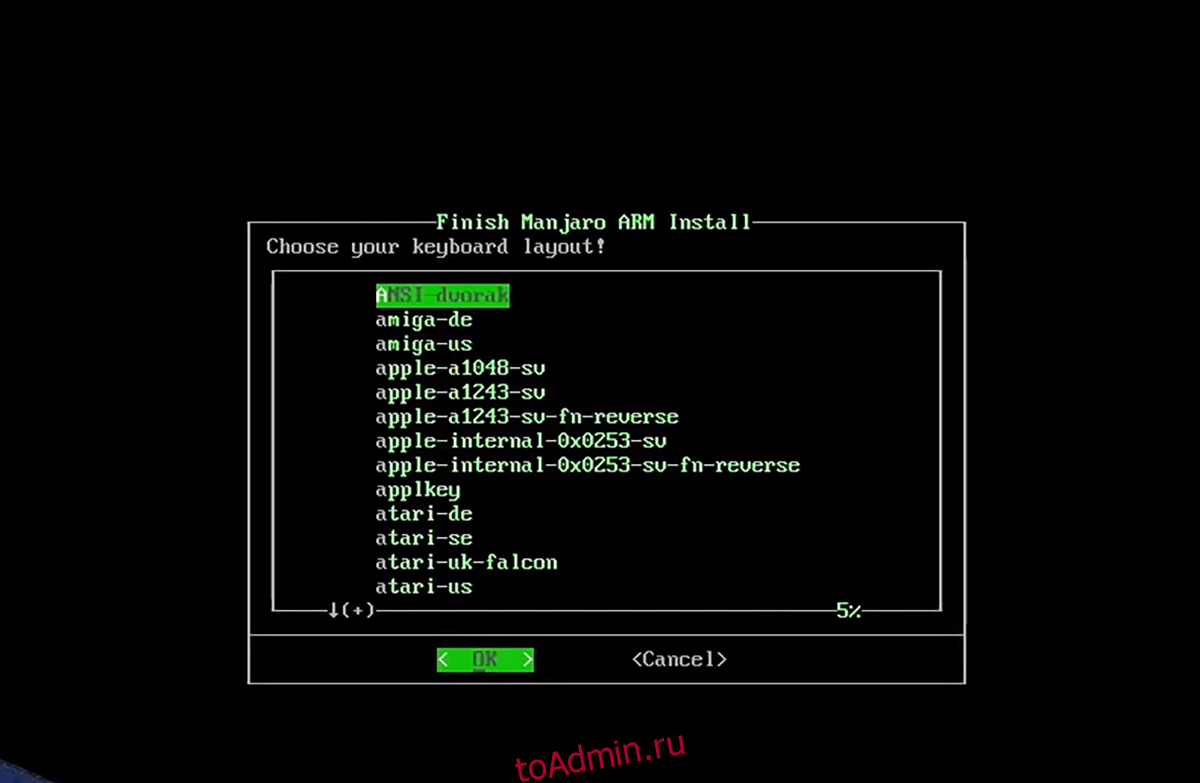
Шаг 2: Теперь вы должны указать имя пользователя в текстовом поле. Используя клавиатуру, введите желаемое имя пользователя. Затем нажмите кнопку «ОК» и нажмите Enter, чтобы перейти на следующую страницу.

Шаг 3: Используя клавиатуру, введите полное имя вашей учетной записи. Например, имя и фамилия или просто имя. Затем выберите «ОК», чтобы перейти к следующей странице установщика.
Шаг 4: Теперь вы должны ввести пароль в текстовое поле. С помощью клавиатуры введите надежный пароль в текстовое поле. Затем выберите кнопку «ОК» и нажмите клавишу Enter, чтобы перейти на следующую страницу.
Шаг 5: После установки пароля пользователя вам необходимо настроить пароль root. Используя клавиатуру, введите безопасный пароль, чтобы использовать его как root. Затем нажмите кнопку «ОК» и нажмите клавишу Enter на клавиатуре, чтобы перейти к следующему шагу.

Шаг 6: Теперь вам нужно выбрать часовой пояс, а также языковой стандарт. Используя пользовательский интерфейс, выберите свой часовой пояс и регион. Затем нажмите «ОК», чтобы перейти к следующему шагу установщика.

Шаг 7: Manjaro спросит, правильно ли выглядит ваша конфигурация установки. Если это так, выберите «Да» и нажмите Enter, чтобы перейти к следующему шагу.
После подтверждения вашей конфигурации установка завершится. По завершении вы сможете использовать Manjaro на своем Raspberry Pi 4!


